win7笔记本不能打开localhost如何解决 win7笔记本无法访问本地服务器怎么解决
win7笔记本不能打开localhost如何解决,在使用Win7笔记本电脑时,有时我们可能会遇到无法打开localhost或无法访问本地服务器的问题,这可能导致我们无法在本地进行开发、调试或测试工作。幸运的是这个问题并不是无解的。通过一些简单的步骤和调整,我们可以解决这个问题,恢复对本地服务器的访问。接下来我将介绍一些解决办法,帮助您解决Win7笔记本无法访问本地服务器的困扰。
具体方法:
1、地址栏输入 ocalhost ,出现以下情况。

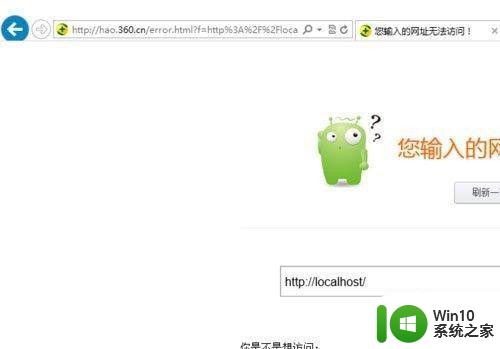
2、这时就要去检查wampserver是否在线。
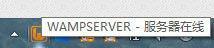
3、如果没有在线,那就把它调为在线。如果这样还是不能上线,你需要去看看服务了,通过“计算机”的“右键”,选择“管理”,打开服务。
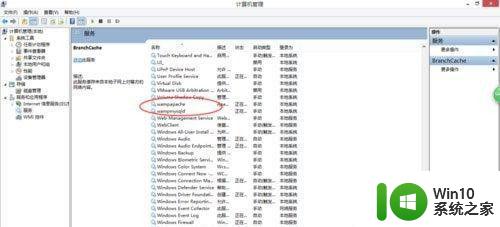
4、找这两个服务,如果有,就查看它是否已经启动,没启动就将它启动。如果没有那就需要安装服务。
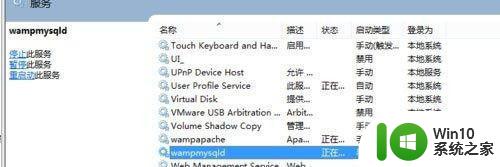
5、这两个服务丢失的重新补救方法如下:左键单击任务栏的wampserver服务器图标,然后选择Apache,service--〉安装服务。
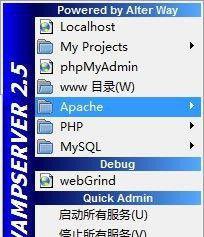
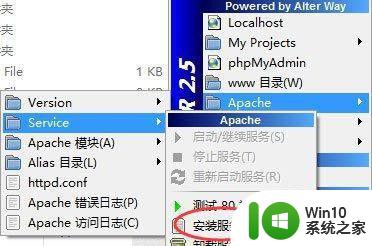
6、使用同样的方法,安装mysql服务。
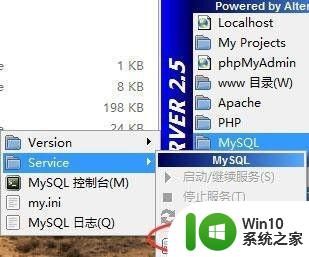
7、然后重新启动所有服务。
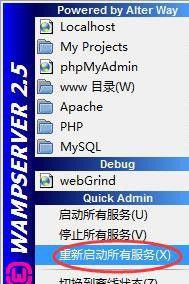
8、重新在浏览器打开ocalhost ,就可以顺利打开了。端口号这边设置的是80,朋友们要根据自己的机器服务端口而定。
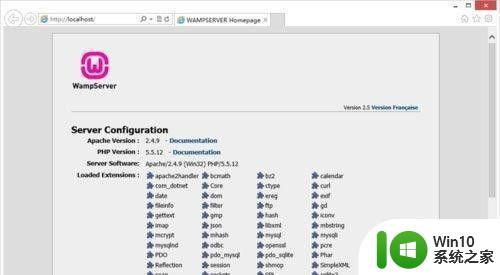
以上就是解决win7笔记本无法打开localhost的全部内容,如果你遇到这种问题,可以根据我的方法来解决,希望对大家有所帮助。
win7笔记本不能打开localhost如何解决 win7笔记本无法访问本地服务器怎么解决相关教程
- 笔记本win7无线适配器或访问点有问题解决方法 笔记本win7无线适配器无法连接网络解决方法
- 戴尔笔记本win7系统开机后就去不了页面系统如何解决 戴尔笔记本win7系统开机后无法访问页面怎么办
- win7本地服务打不开解决方法 win7本地服务启动失败怎么办
- win7笔记本电脑连上wifi无internet访问解决方法 win7笔记本电脑无法连接wifi但有internet访问解决方法
- 笔记本电脑win7只有无线连接没有本地连接如何解决 笔记本电脑win7无线连接正常但本地连接无法使用怎么办
- 笔记本win7系统连接无线提示有限的访问权限如何处理 win7笔记本连接无线网络提示有限的访问权限如何解决
- 笔记本win7系统找不到无线网只有蓝牙和本地连接的解决方案 笔记本无线网连接问题解决方法
- 笔记本win7不兼容dnf如何解决 笔记本win7玩dnf不兼容怎么办
- win7笔记本电脑蓝牙不能打开允许设备进行连接解决方法 Win7笔记本电脑蓝牙无法连接设备怎么办
- win7如何打开笔记本无线网卡 w7笔记本无线网卡怎么打开
- 联想笔记本win7家庭版打不开组策略怎么解决 联想笔记本win7家庭版组策略无法打开怎么办
- 无法创建视频捕捉过滤器win7笔记本怎么解决 win7笔记本无法创建视频捕捉过滤器解决方法
- window7电脑开机stop:c000021a{fata systemerror}蓝屏修复方法 Windows7电脑开机蓝屏stop c000021a错误修复方法
- win7访问共享文件夹记不住凭据如何解决 Windows 7 记住网络共享文件夹凭据设置方法
- win7重启提示Press Ctrl+Alt+Del to restart怎么办 Win7重启提示按下Ctrl Alt Del无法进入系统怎么办
- Win7系统出现黑屏状况只显示鼠标指针怎么办 Win7系统黑屏只显示鼠标指针解决方法
win7系统教程推荐
- 1 win7访问共享文件夹记不住凭据如何解决 Windows 7 记住网络共享文件夹凭据设置方法
- 2 笔记本win7无线适配器或访问点有问题解决方法 笔记本win7无线适配器无法连接网络解决方法
- 3 win7系统怎么取消开机密码?win7开机密码怎么取消 win7系统如何取消开机密码
- 4 win7 32位系统快速清理开始菜单中的程序使用记录的方法 如何清理win7 32位系统开始菜单中的程序使用记录
- 5 win7自动修复无法修复你的电脑的具体处理方法 win7自动修复无法修复的原因和解决方法
- 6 电脑显示屏不亮但是主机已开机win7如何修复 电脑显示屏黑屏但主机已开机怎么办win7
- 7 win7系统新建卷提示无法在此分配空间中创建新建卷如何修复 win7系统新建卷无法分配空间如何解决
- 8 一个意外的错误使你无法复制该文件win7的解决方案 win7文件复制失败怎么办
- 9 win7系统连接蓝牙耳机没声音怎么修复 win7系统连接蓝牙耳机无声音问题解决方法
- 10 win7系统键盘wasd和方向键调换了怎么办 win7系统键盘wasd和方向键调换后无法恢复
win7系统推荐
- 1 风林火山ghost win7 64位标准精简版v2023.12
- 2 电脑公司ghost win7 64位纯净免激活版v2023.12
- 3 电脑公司ghost win7 sp1 32位中文旗舰版下载v2023.12
- 4 电脑公司ghost windows7 sp1 64位官方专业版下载v2023.12
- 5 电脑公司win7免激活旗舰版64位v2023.12
- 6 系统之家ghost win7 32位稳定精简版v2023.12
- 7 技术员联盟ghost win7 sp1 64位纯净专业版v2023.12
- 8 绿茶ghost win7 64位快速完整版v2023.12
- 9 番茄花园ghost win7 sp1 32位旗舰装机版v2023.12
- 10 萝卜家园ghost win7 64位精简最终版v2023.12